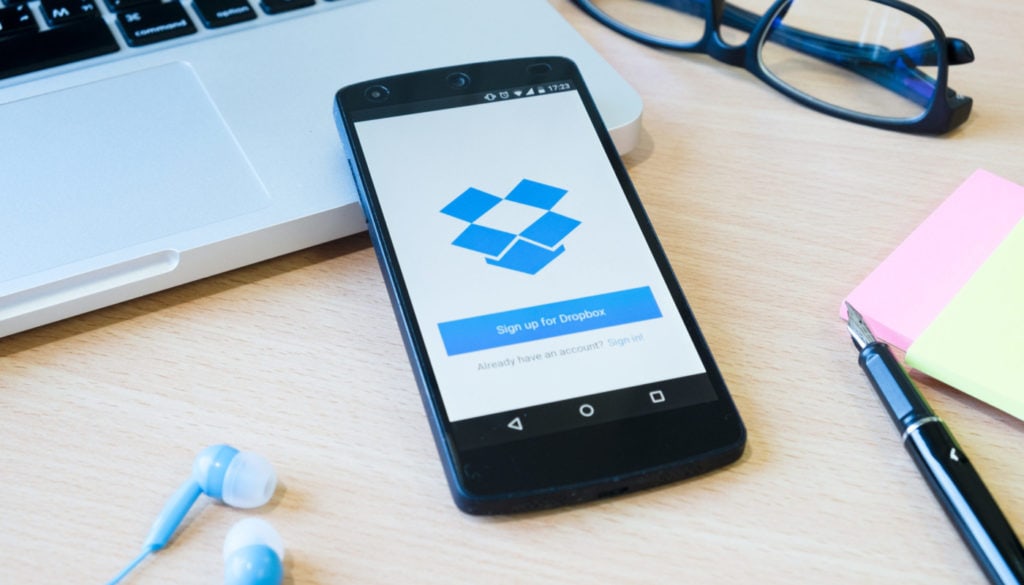
Dropbox, en su versión gratuita, ofrece 2 GB de almacenamiento para tus archivos. Pero hoy en día, ¿a quién le alcanzan 2 GB de espacio en la nube con toda la información que manejamos?
Aquí es donde entran en juego las diferentes alternativas que nos ofrece la plataforma para conseguir espacio gratis: la más sencilla es la referencia de amistades, amigos o familiares.
Planes de Dropbox
- Si tienes una cuenta de Dropbox básica, por cada amigo que lleves y se registre conseguirás 500 MB, hasta un máximo de 16 GB.
- Las cuentas de Dropbox Professional y Plus obtienen 1 GB por cada referido, hasta un máximo de 32 GB.
Si quieres más información de cómo mejorar la cuenta, te he preparado una guía con todos los planes de Dropbox.
Cómo mandar una invitación de Dropbox
Invitar desde tu ordenador
Paso #1
Inicia sesión en tu Dropbox desde la aplicación de escritorio o desde la web de Dropbox (www.dropbox.com).
Paso #2
Haz clic en el icono de tu perfil en la esquina superior derecha, si no has agregado una fotografía, verás las iniciales de tu nombre.
Paso #3
Haz clic en Configuración.
Paso #4
Haz clic en Plan, en la barra de herramientas que te presenta sobre la lista de archivos.
Paso #5
Haz clic en Recomendar a un amigo. Aparecerá un poco más abajo del lado derecho.
Requisitos que debe cumplir la persona invitada
Esta invitación no será efectiva y aprobada por Dropbox si la persona referida no cumple con los siguientes requisitos:
- Que entre en el correo que le enviaste y acepte la invitación a registrarse.
- Que instale la aplicación de Dropbox para escritorio.
- Que inicie sesión en la aplicación.
- Que verifique su dirección de correo electrónico.
Lo que te hará ganar el espacio es que tu referido haga uso del link que le has enviado para la instalación de Dropbox y además, se registre.
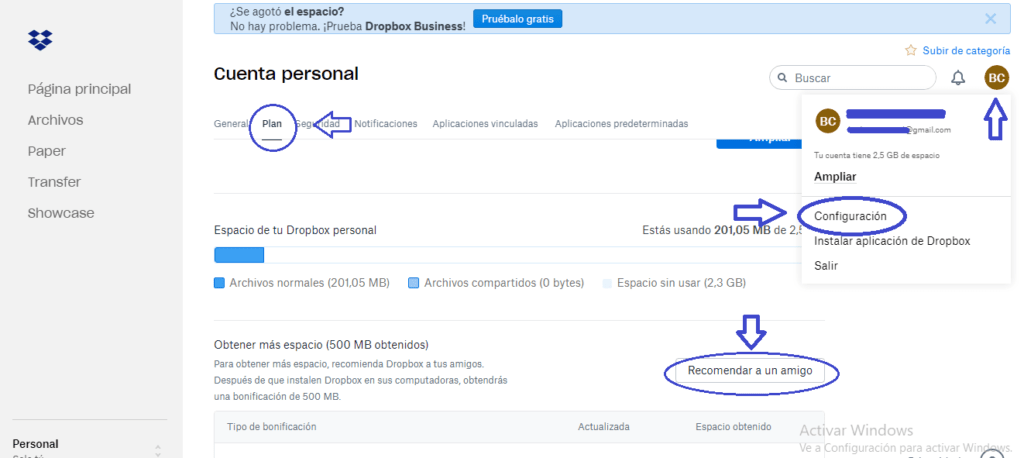
Pasos para invitar a otra persona desde tu móvil
Paso #1
Entra en la aplicación de Dropbox en tu dispositivo.
Paso #2
Pulsa en las 3 líneas que salen en la parte superior izquierda, aparecerá el menú.
Paso #3
Pulsa en Configuración.
Paso #4
Pulsa en Invitar amigos.
Paso #5
En algunos casos solo debes elegir los contactos que quieres invitar; en otros, debes escribir la dirección de correo electrónico.
Paso #6
Pulsa el icono de la marca de verificación para enviar la invitación.
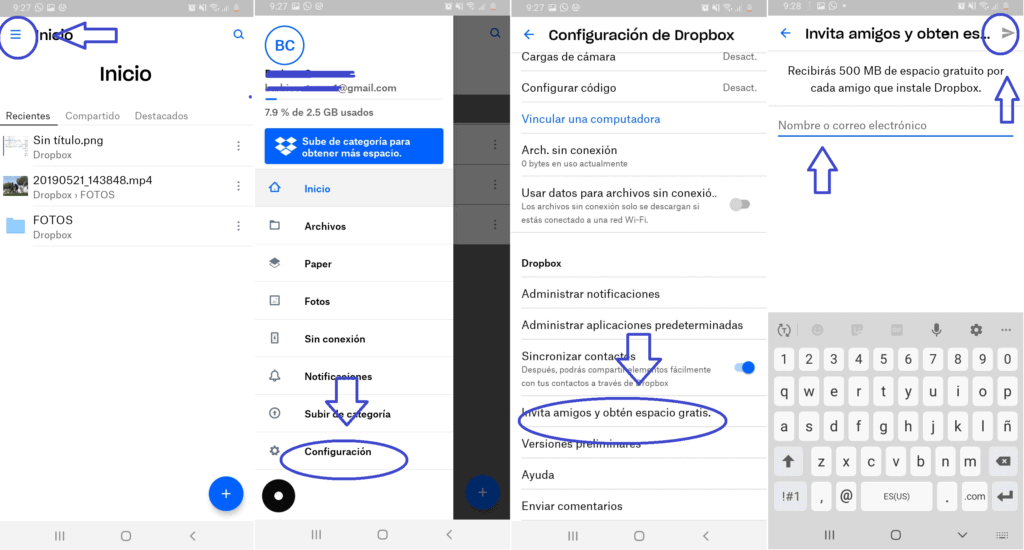
Este proceso de invitación es más sencillo desde la página de Dropbox (www.dropbox.com).
Cómo hacer una invitación para subir documentos a tu Dropbox
Puedes invitar a cualquier persona a subir ficheros, documentos, fotos… a una carpeta en tu Dropbox, incluso si esta persona no tiene cuenta en esta plataforma.
Cómo enviar la invitación a otra persona
Paso #1
Inicia sesión en Dropbox.
Paso #2
Haz clic en Solicitudes de archivos en el menú izquierdo.
Paso #3
Ahora haz clic en Crear una solicitud.
Paso #4
Ponle un nombre a la carpeta donde se guardarán los archivos recibidos.
Paso #5
Configura la ubicación de esta nueva carpeta.
Paso #6
Si tienes una cuenta Dropbox Professional o Dropbox Business tienes la opción de agregar un plazo para los envíos.
Paso #7
Haz clic en Siguiente.
Paso #8
En este punto tienes 2 opciones: puedes copiar el enlace de la solicitud de archivos y envíaselo a los usuarios que solicitas los archivos o, puedes introducir los correos electrónicos de los usuarios y enviar la solicitud de archivos desde Dropbox.
Paso #9
Haz clic en Listo.
Dropbox te confirmará vía correo electrónico la recepción de los archivos. Estos archivos no son compartidos.

